
进入PCB库编辑器后,需要根据要绘制的元件封装类型对编辑器环境进行相应的设置。PCB库编辑环境设置包括“器件库选项”、“板层和颜色”、“层叠管理”和“优先选项”。
(1)“器件库选项”设置
选择菜单栏中的“工具”→“器件库选项”命令,或者在工作区右击,在弹出的右键快捷菜单中选择“器件库选项”命令,系统将弹出如图11-25所示的“板选项”对话框。其中各选项的功能如下:

图11-25 “板选项”对话框
●“度量单位”选项组:用于设置PCB板的单位。
●“标识显示”选项组:用于显示设置。
●“布线工具路径”选项组:用于设置布线所在层。
●“捕获选项”选项组:用于捕捉设置。
●“图纸位置”选项组:用于设置PCB图纸的X、Y坐标和长、宽。
其他选项保持默认设置,单击“确定”按钮,关闭该对话框,完成“库选项”对话框的设置。
(2)“板层和颜色”设置
选择菜单栏中的“工具”→“板层颜色”命令,或者在工作区右键单击鼠标,在弹出的右键快捷菜单中选择“选项”→“板层颜色”命令,系统将弹出如图11-26所示的“视图配置”对话框。(www.xing528.com)
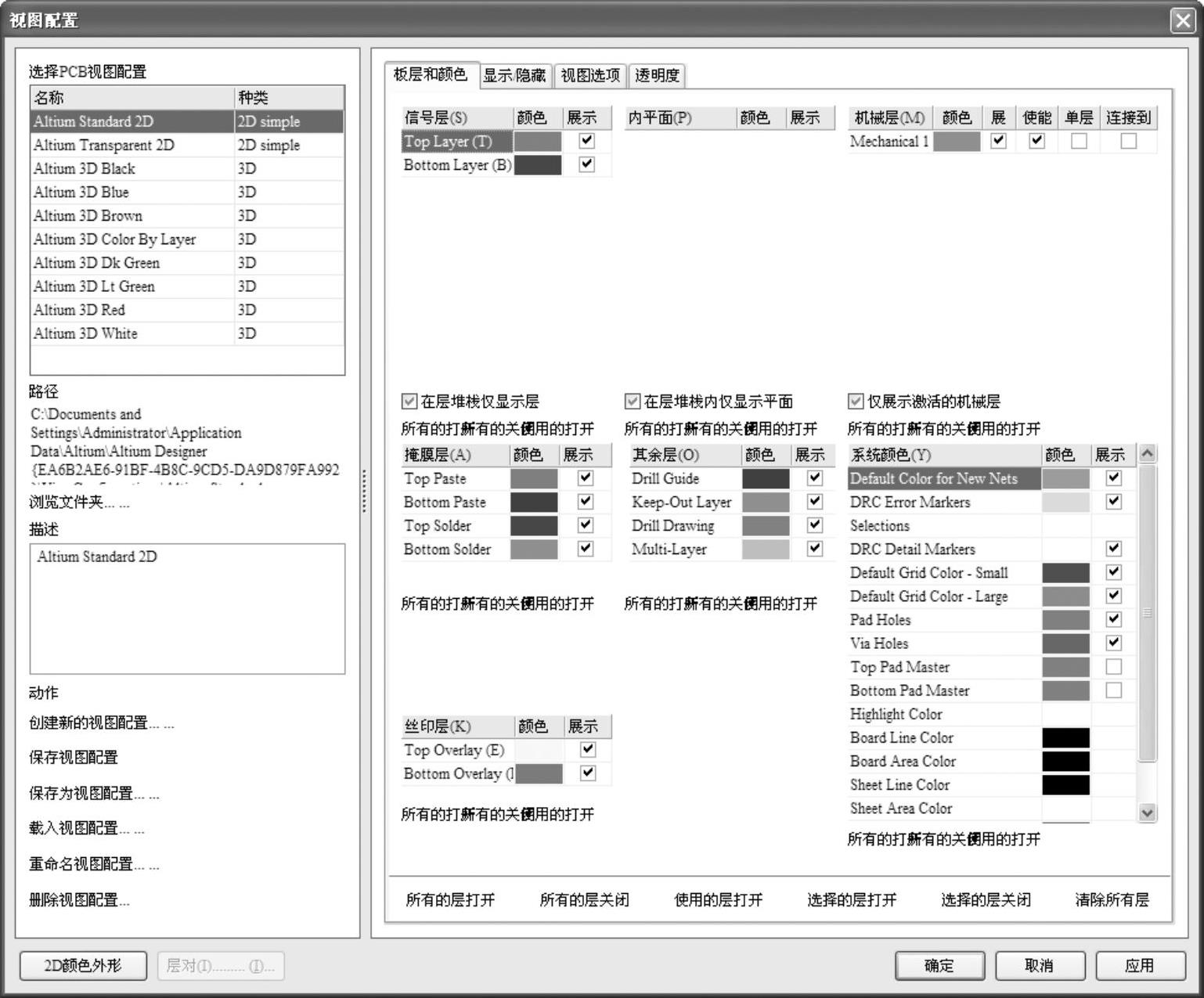
图11-26 “视图配置”对话框
在机械层中,勾选Mechanical 1的“连接到方块电路”复选框。在系统颜色栏中,勾选Visible Grid 1后的“显示”复选框,其他选项保持默认设置。单击“确定”按钮,关闭该对话框,完成“视图配置”对话框的设置。
(3)“层叠管理”设置
选择菜单栏中的“工具”→“层叠管理”命令,或者在工作区右键单击鼠标,在弹出的右键快捷菜单中选择“选项”→“层叠管理”命令,系统将弹出如图11-27所示的“Layer Stack Manager”(层叠管理器)对话框。保持系统默认设置,单击“确定”按钮,关闭该对话框。
(4)“优先选项”设置
选择菜单栏中的“工具”→“优先选项”命令,或者在工作区右键单击鼠标,在弹出的右键快捷菜单中选择“选项”→“优先选项”命令,系统将弹出如图11-28所示的“参数选择”对话框。设置完毕单击“确定”按钮,关闭该对话框。
至此,PCB库编辑器环境设置完毕。
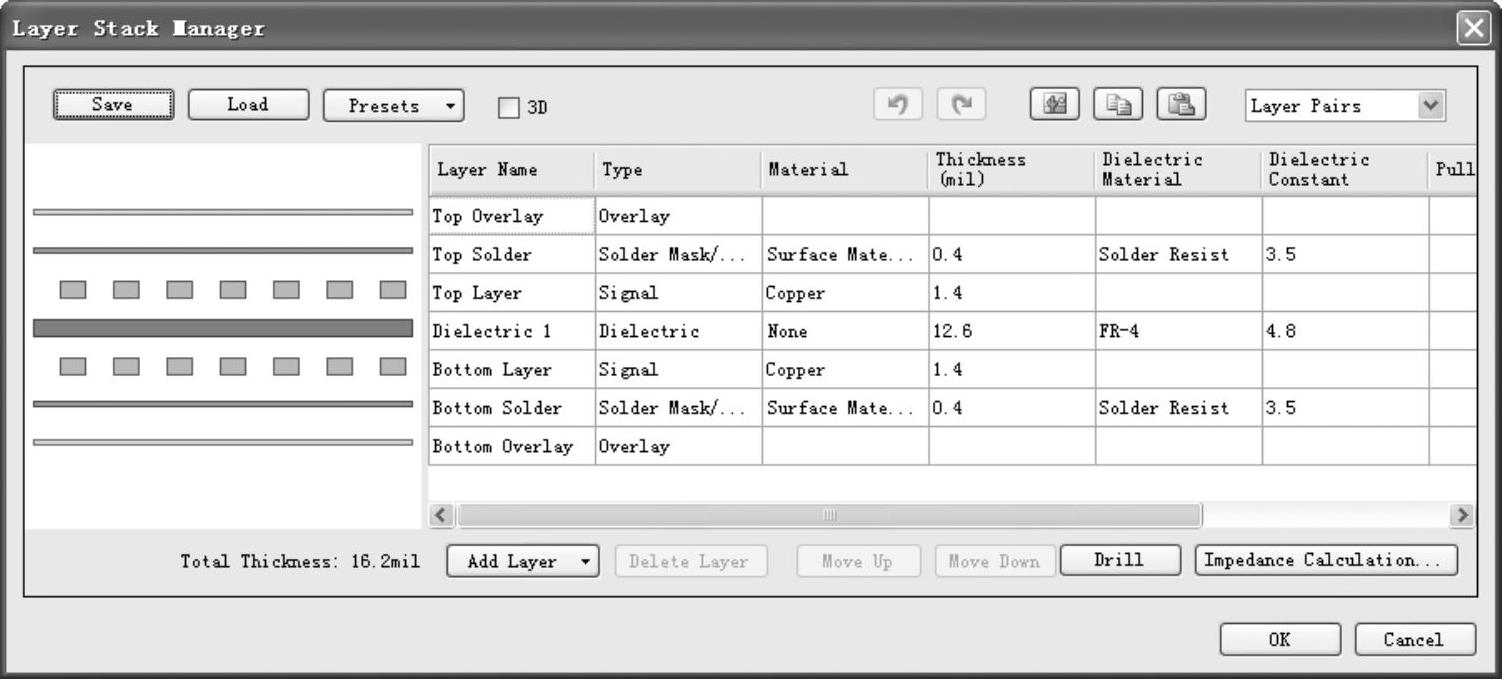
图11-27 “Layer Stack Manager(层叠管理器)”对话框
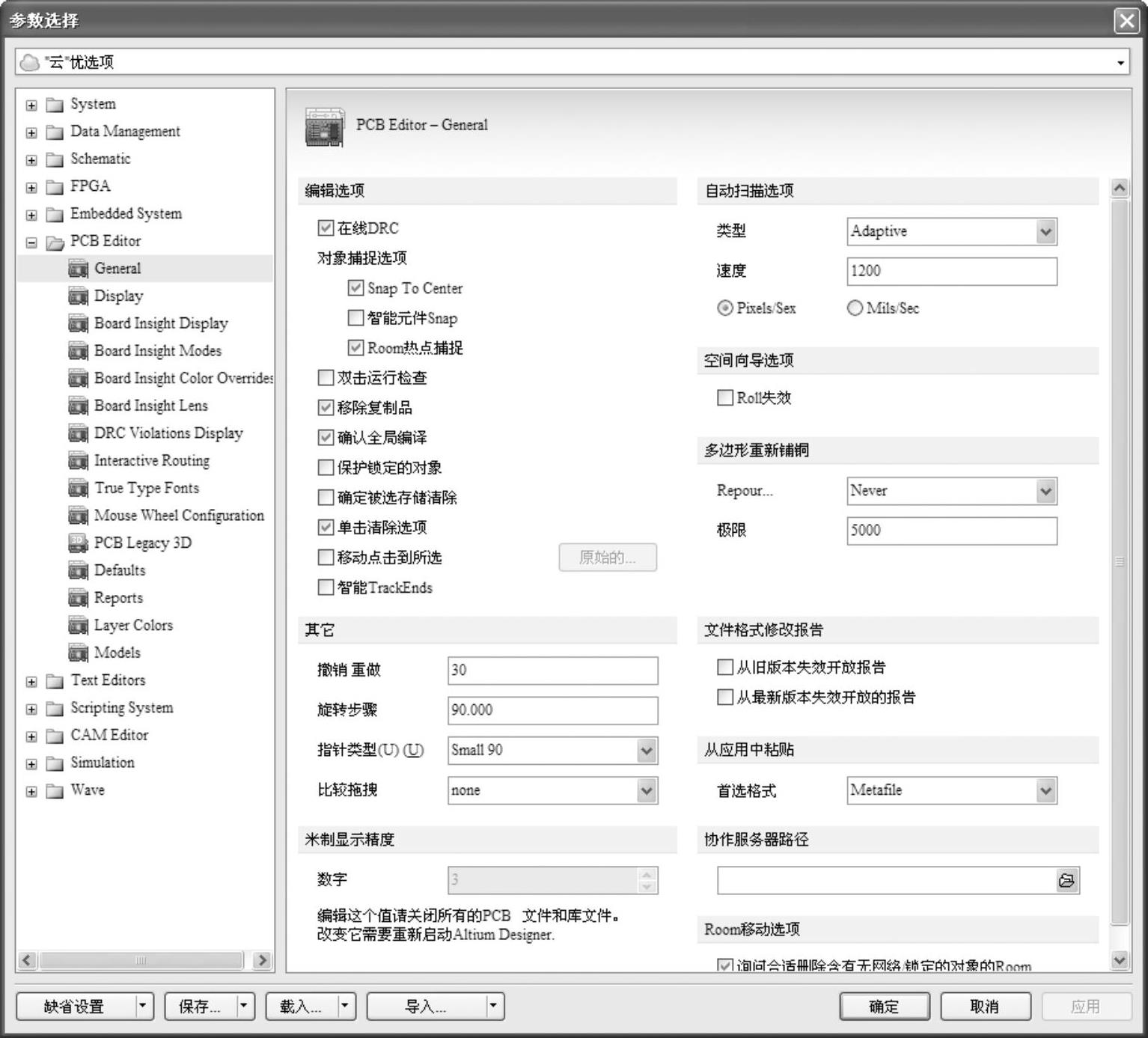
图11-28 “参数选择”对话框
免责声明:以上内容源自网络,版权归原作者所有,如有侵犯您的原创版权请告知,我们将尽快删除相关内容。




